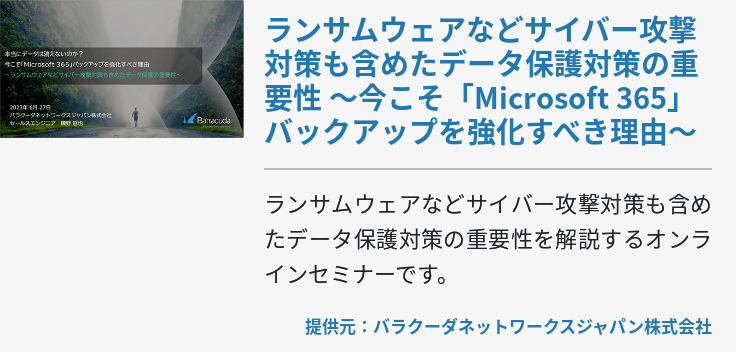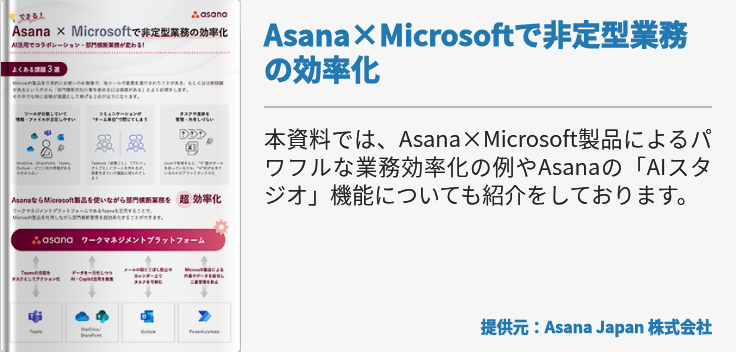“ メールアーカイブ ”と“データバックアップ”、今回はまず混同しやすい2つのデータ管理から説明します。
データバックアップについてはもうみなさんご存知でしょう。これはデータをそのまま別の場所にコピーしたり、システムのある時点をスナップショットとして保存することで、サーバー等に障害が発生しても早急に復旧できる環境を整えるものです。
一方、メールアーカイブは「メールデータを別の場所に保存する」という行動は同じでも、その目的が違います。その目的とは“コンプライアンス”です。具体的に言えば法令や監査、社内規定等の要請に応じて、特定のメールを過去にさかのぼって参照できる状態を整えることにあります。
近年ではコンプライアンス違反にあたる不祥事や事件が多発し、税務署等の取り締まりが一層厳しくなっています。いくらガバナンスを強化していても、コンプライアンス違反が発生する可能性はありますし、何をきっかけに監査が入るかは予測できない状態です。あるいは従業員からの訴訟といったリスクを考慮しても、やはりメールアーカイブによってメールデータをいつでも参照可能な状態にし、提示を求められた情報を素早く提出できるようにすることが大切です。
Office 365では Exchange Online にてこのメールアーカイブ機能を提供しています。メールアーカイブを使いこなすにはどうすればよいのでしょうか?
Exchange Onlineのメールアーカイブ
Exchange Onlineが提供するメールアーカイブは、次のような機能を提供しています。
訴訟ホールドとインプレース保持
顧客やパートナーなどとの取引で訴訟問題が起こる可能性はいつもゼロではありません。そのため、訴訟が起きた場合の情報開示や訴訟の可能性を予見するために重要情報が記載されたメールを保持する必要があります。
しかし、ユーザーにメール保持を呼びかけても削除してしまうことは多いでしょう。そこで、訴訟ホールドとインプレース保持機能を有効にすることで、ユーザーメールボックスを保持状態にし、ユーザー、または自動削除プロセスによって削除されたメールボックスを保持することが可能になります。
インプレース電子証拠開示(eDiscovery)
コンプライアンス対応のためにメールを保持することは大切です。それと同じように大切なことは、情報開示の必要性が発生した際は迅速に該当メールを抽出することです。
Exchange Onlineのインプレース電子証拠開示機能では、管理者がすべてのユーザーのメールボックスを瞬時に検索することができ、必要なメールを素早く抽出することが可能です。
Exchange Search
Exchange SearchはExchange Onlineで使用されている検索アルゴリズムです。プライマリメールボックスとアーカイブボックスの違いに関係なくメールボックス全体のメールを検索できます。
必要な情報へダイレクトにアクセスすることで、適切な情報開示の迅速性を高めることが可能です。
Skype for Businessコンテンツのアーカイブ
Exchange Onlineを含めた複数の グループウェア 機能を提供しているOffice 365において、Exchange Onlineと平行して Skype for Business を利用している場合は、Skype for Businessでやり取りをしたインスタントメッセージや会議ドキュメントまでアーカイブで保存することができます。
これは、様々な重要なやり取りが必ずしもメールではなく、チャットなどを通じても行われることを考えると、非常に重要な機能です。
Exchange SearchによってSkype for Business内のアイテムまで検索できるので、情報検索の効率性と網羅性がさらに向上するでしょう。
Exchange Onlineのメールアーカイブはこうした機能を提供し、組織のコンプライアンス対応を強化することによって組織を守るための基盤となるのです。
メールアーカイブを賢く使用するには?
ユーザー目線でメールアーカイブについて考えるとき、どういった使用方法をするのが良いのでしょうか?ここでは有効的なメールアーカイブ使用方法をご紹介します。
重要メールはすべてアーカイブ
コンプライアンス対応を強化するためには、必要ないメールでもむやみに削除することはおすすめしません。そのメールがいつどこで必要になるか分からないからです。顧客とのやり取りや、社内での情報共有であったも多少なり重要性を感じるメールならば、すべてアーカイブしておくことをおすすめします。そうすることで万が一、監査や訴訟問題等でメールが必要になった際は、即座に情報を提示できます。
作業効率をアップするという観点でもメールアーカイブは有効です。アーカイブは検索性に優れているので、キーワードのみで特定のメールを検索することができます。ユーザー個人的に重要なメールもアーカイブに保存しておくことで、情報検索速度がアップします。
メールの優先度を設定
Exchange Onlineでは、メールごとに優先度の設定が可能です。なのでメールをアーカイブする際は必ず優先度を設定しておくとその後の検索性がアップします。たとえば「新規開発プロジェクト」と検索した際に関連メールが表示されますが、その中でどのメールが重要なのかは一目で判断できません。
そこでメールの優先度を設定しておくことで、一覧が表示された際でも重要なメールを一目で判断できます。メールをアーカイブする際に優先度を設定するひと手間があれば、後々の効率性が大幅にアップします。
重要メールのキーワードを控えておく
重要なメールをすぐに参照したいとき、キーワード検索だけでは目的のメールが見つからないことがあります。ただし、重要メールのキーワードを控えておくことで、すばやく目的のメールを検索でき、作業効率がアップします。
メールライフサイクルを決める
メールアーカイブにデータが蓄積されるごとにストレージを圧迫することを忘れてはいけません。これに注意せずメールをアーカイブしていくと、いずれデータが保存できなくなります。そのためメールのライフサイクルを決めて、ストレージが圧迫されないように注意しましょう。
Exchange Onlineを使用するには?
Exchange Onlineはマイクロソフトが提供するクラウドサービス“Office 365”で提供されているビジネスメールサービスです。そのためExchange Onlineを使用するためにはOffice 365を契約するか、Exchange Onlineをスタンドアロンサービスとして契約する方法があります。
まずExchange OnlineをカバーしているOffice 365プランは次の5つです。
- Office 365 Business Essentials
- Office 365 Business Premium
- Office 365 Enterprise E1
- Office 365 Enterprise E3
- Office 365 Enterprise E5
これらのプランの特徴は次の通りです。
|
Business Essentials |
Business Premium |
Enterprise E1 | Enterprise E3 | Enterprise E5 | |
| 月額/1ユーザー | 540円 | 1,360円 | 870円 | 2,180円 | 3,810円 |
| プラン詳細 | Exchange Onlineや SharePoint Onllineなどのコラボレーションツールを複数提供。Officeライセンスのサポートは無し。ユーザーあたり1TBのクラウドストレージを使用できる。 | Business PremiumプランとBusinessプランを統合した上で、コミュニケーションを活発化させるためのコラボレーションツールを追加している。 | Exchange OnlineやSharePoint Onllineなどのコラボレーションツールを複数提供。Officeライセンスのサポートは無し。ユーザーあたり1TBのクラウドストレージを使用できる。Skype for Businessでは最大10,000人に向けたライブブロードキャスト配信が可能。 | Enterprise E1の内容に加えて高度な管理機能を提供。電子情報開示によってコンプライアンスを追維持。 | Enterprise E3の内容に加えて高度なセキュリティ機能とデータ分析機能を提供。ビッグデータ分析としても使える。 |
| 最大ユーザー数 | 300ユーザー | 無制限 | |||
Office 365 Business PremiumならばExchange Onlineの他に様々なコラボレーションツールが使用でき、かつOfficeスイートを使用するためのライセンスが付与されるのでおすすめです。
今後も重要性が増すコンプライアンス。迅速な情報を提示し、リスクに対して適切な対応を可能にするために、Office 365ならびにExchange Onlineの利用をぜひご検討ください。